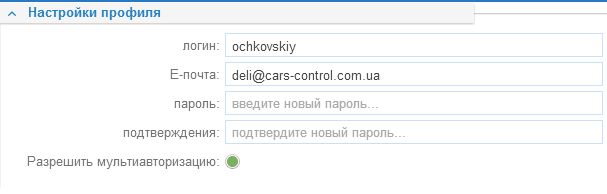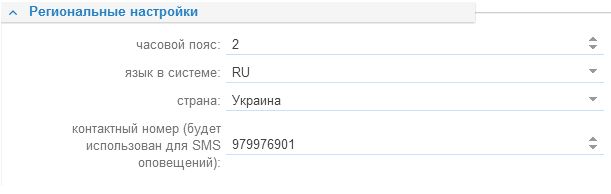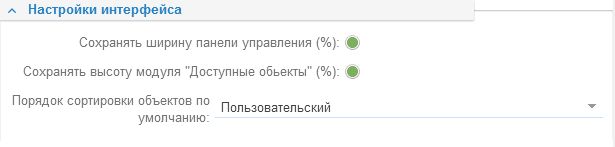Содержание
Настройки профиля учетной записи пользователя сервиса ISMO4
Нажмите на «Профиль» для открытия диалогового окна редактирования настроек.
Если Вы используете тип учетной записи «Оператор», то некоторые настройки могут быть Вам недоступны для изменения. Перечень настроек для изменения определен Вашим «Администратором».
Настройки профиля
- Логин учетной записи для авторизации в сервисе ISMO4. Был создан Вами при создании учетной записи.
- Пароль учетной записи для авторизации в сервисе ISMO4. Был создан Вами при создании учетной записи.
- E-mail - электронный ящик для получения уведомлений и восстановления пароля при необходимости. Обратите внимание, что e-mail является уникальным идентификатором учетной записи в сервисе ISMO4, не зависимо от типа «Администратор», или «Оператор».
- Разрешить мультиавторизацию - установленный маркер на данной опции позволяет выполнять одновременную авторизацию в сервисе ISMO4 для одной учетной записи с разных устройств. В противном случае, только одна сессия может быть разрешена для одного пользователя. Мы рекомендуем отключать возможность «мультиавторизации» для увеличения уровня безопасности по доступу к Вашей учетной записи.
Региональные настройки
- Часовой пояс - укажите часовой пояс в Вашем регионе относительно UTC+0. В случае некорректного значения информация с содержанием значения даты и времени в сервисе ISMO будет иметь отличия по соотношения к времени в Вашем регионе.
- Язык в системе - укажите, на каком язык будет отображаться текстовая составляющая интерфейса сервиса ISMO.
- Страна - выберите страну Вашего нахождения. Будет учитываться при обращении в техническую поддержку для направления сообщения к ближайшему специалисту в Вашем регионе.
- Контактный номер - необходим в случае коммуникации технической поддержки с Вами.
Настройки карты
- Сохранять ширину панели управления - установленный маркер позволяет автоматически запоминать положение и ширину панели списка объектов после ее изменения. Это избавит Вас от изменения положения «под себя» при каждой авторизации в сервисе и загрузки интерфейса.
- Сохранять высоту модуля «Доступные объект» - определяет и запоминает высоту нижней границы списка доступных объектов относительно размера Вашего экрана.
- Порядок сортировки объектов по умолчанию - позволят отображать порядок объектов в группах по следующим признакам:
- пользовательский - Вы самостоятельно формируете порядок путем перетягивания объекта в пределах группы.
- по дате добавления - объекты будут располагаться по дате активации и добавления в учетную запись.
- по алфавиту (А - Я) - согласно первой буквы названия объекта.
- по состоянию на связи/не на связи - согласно наличия подключения устройства к серверу ISMO.